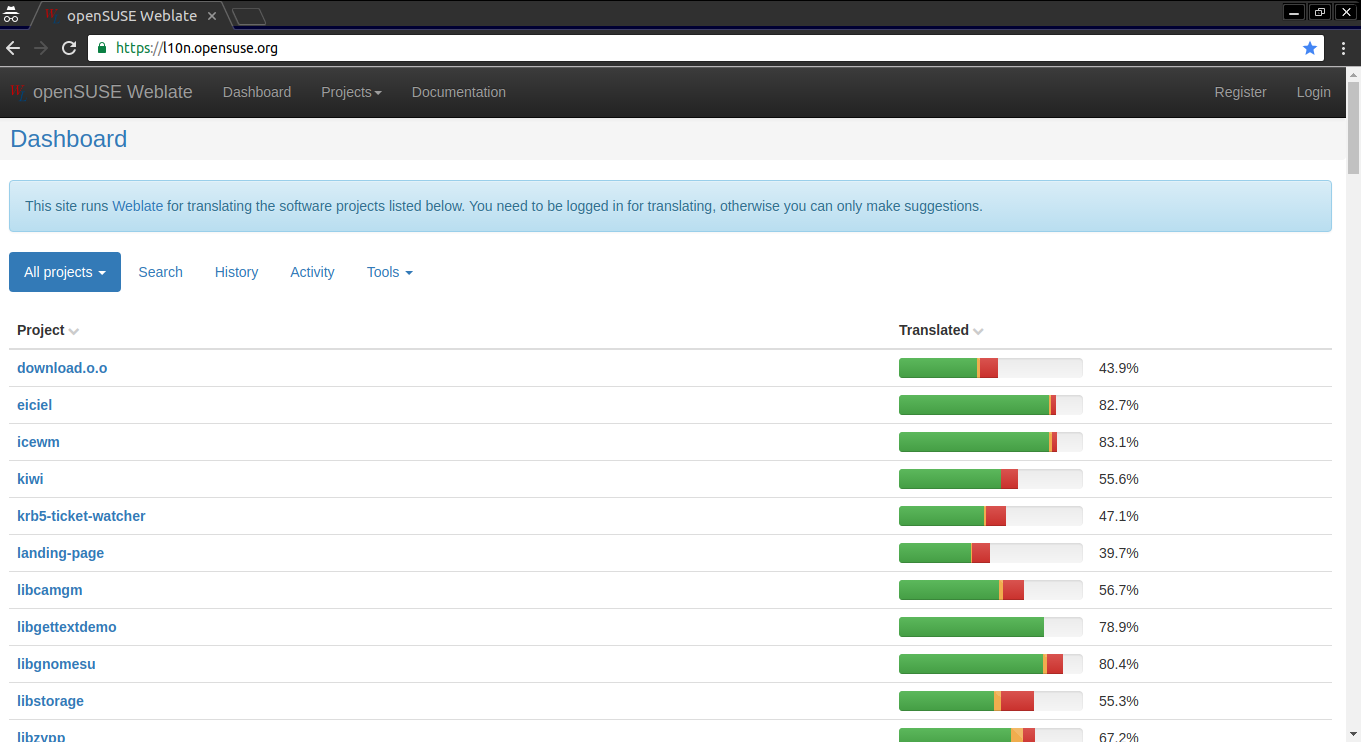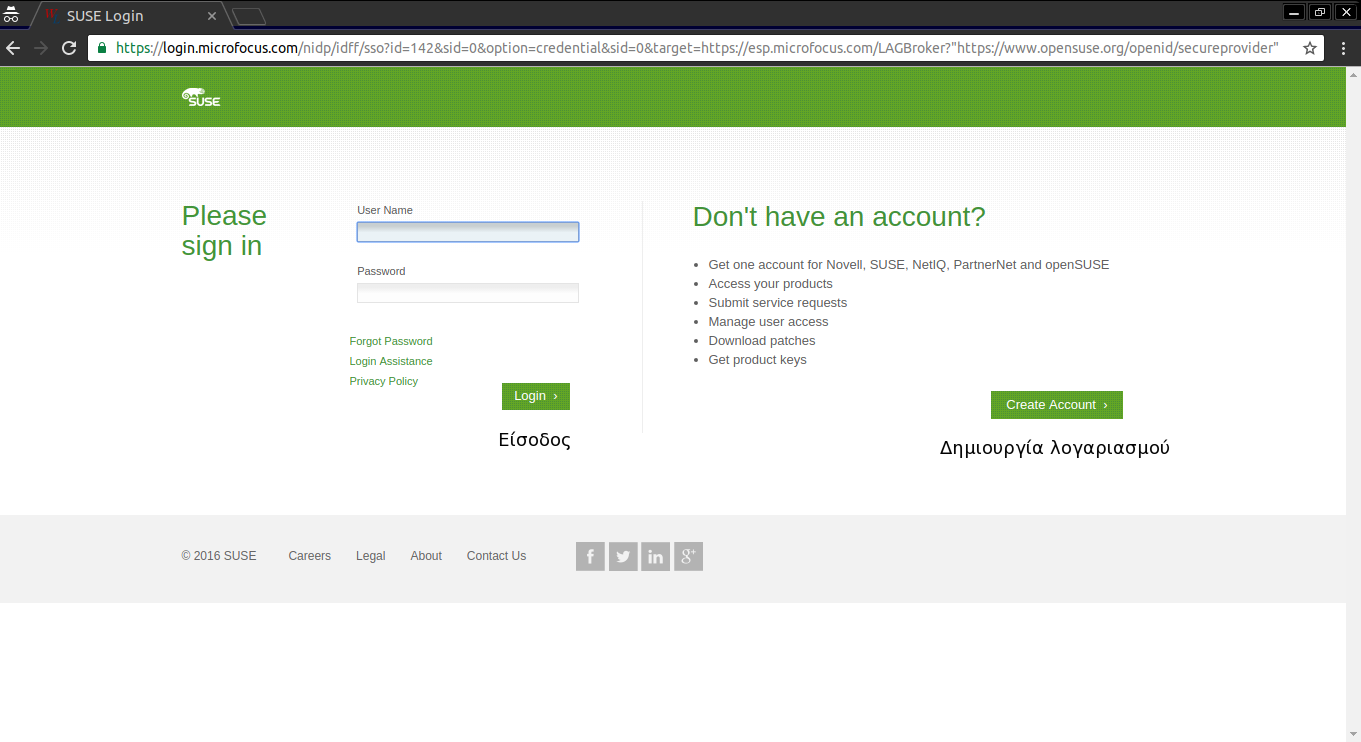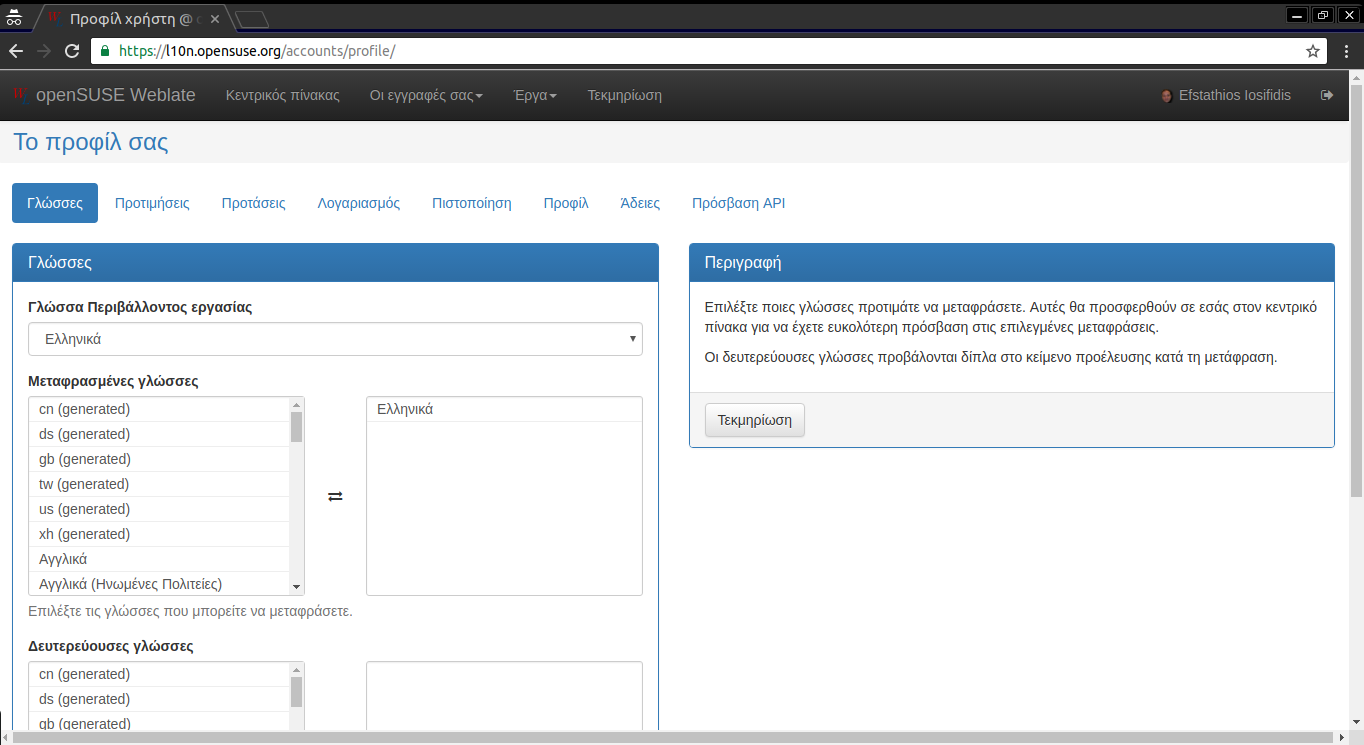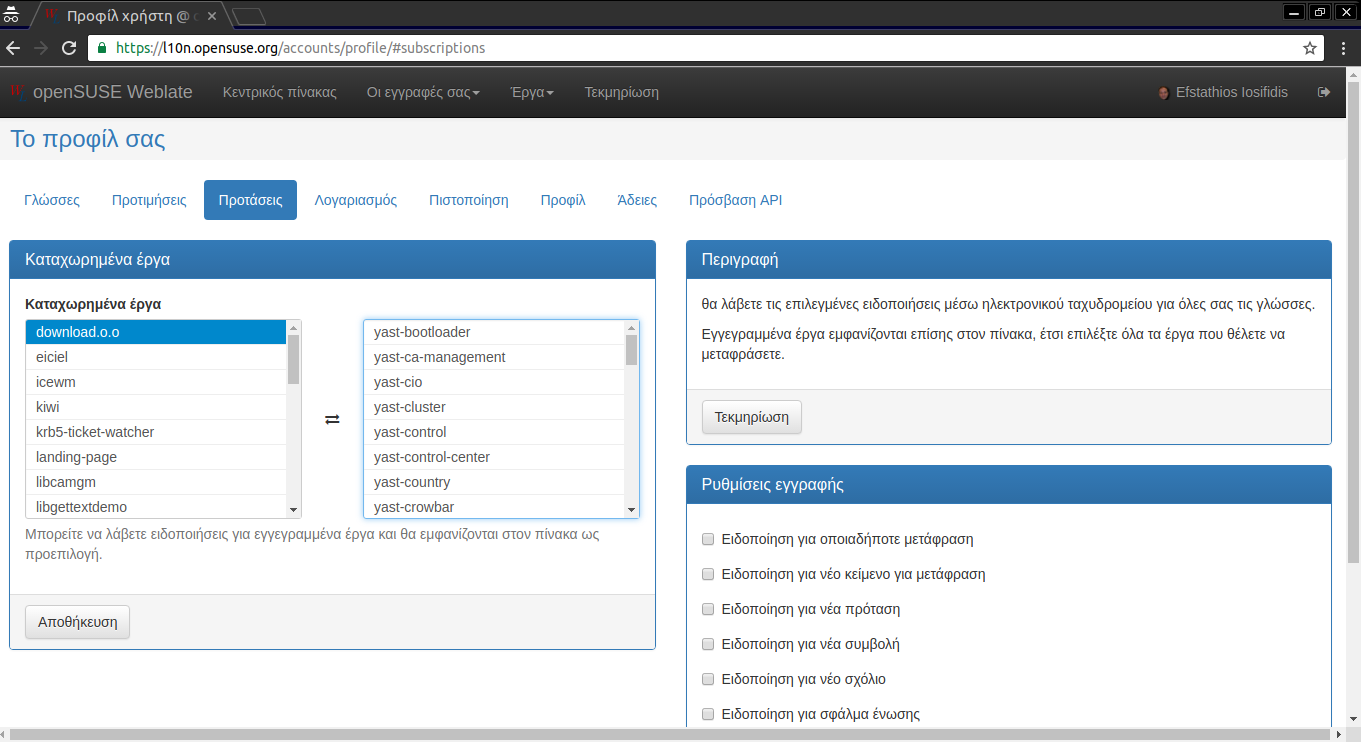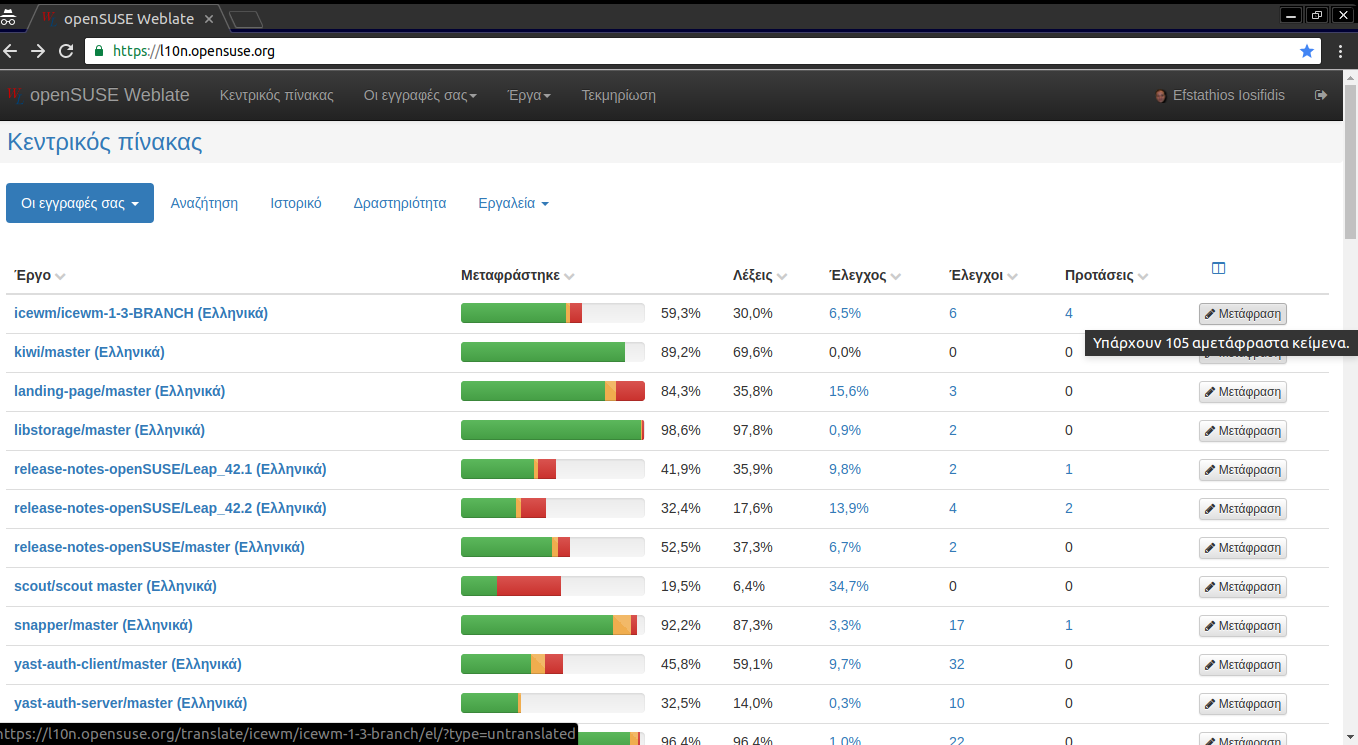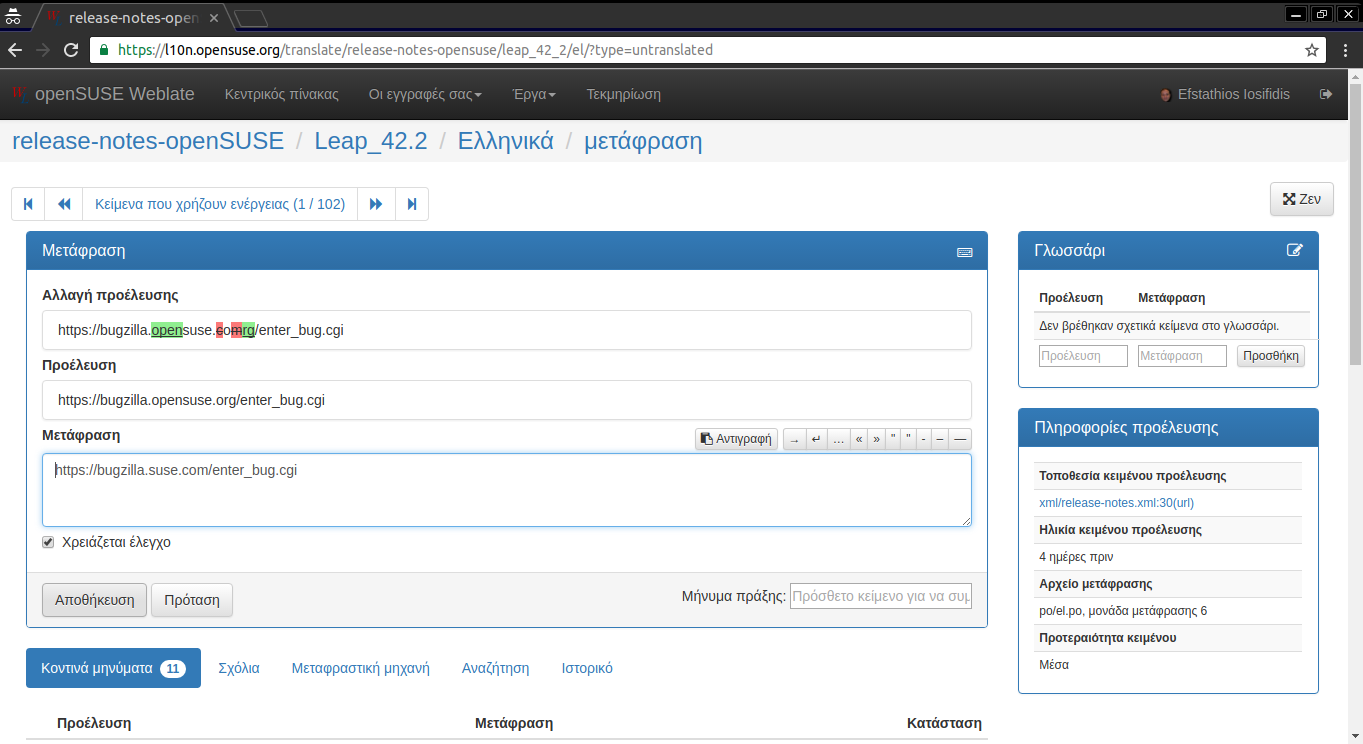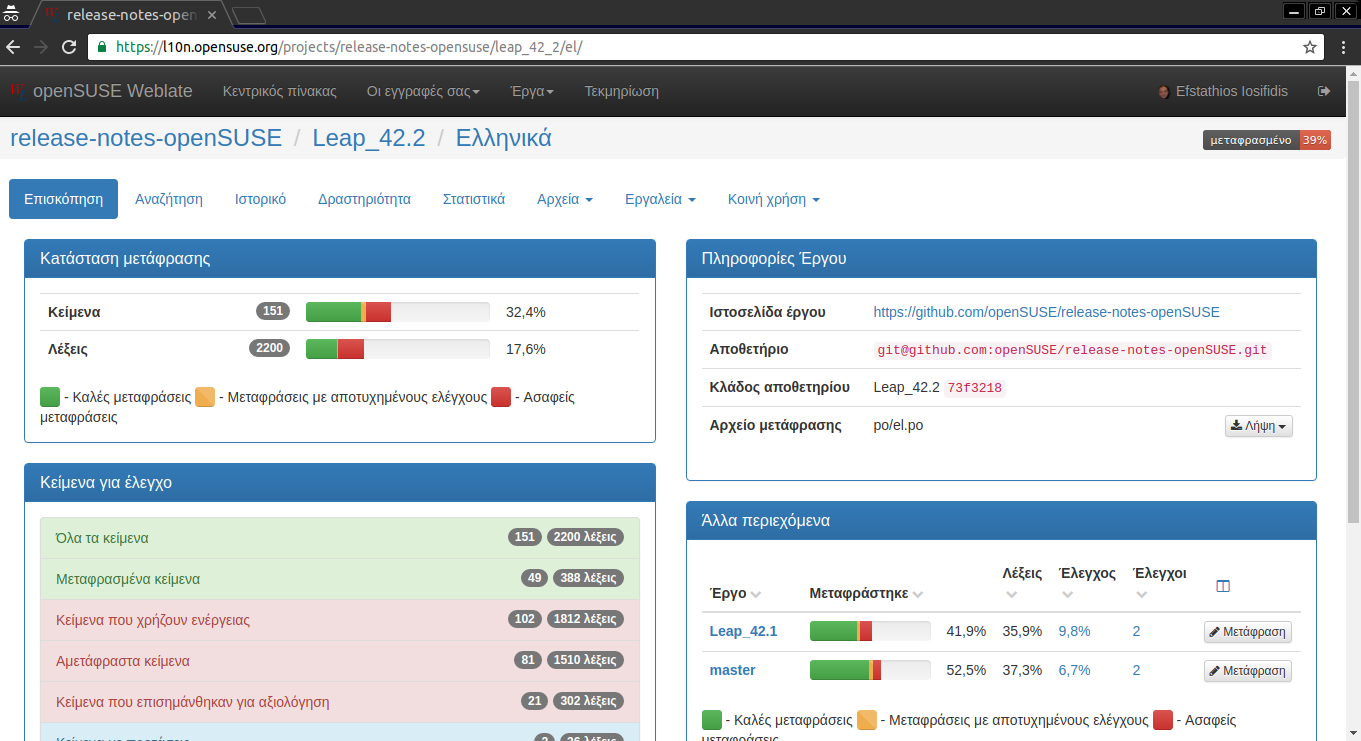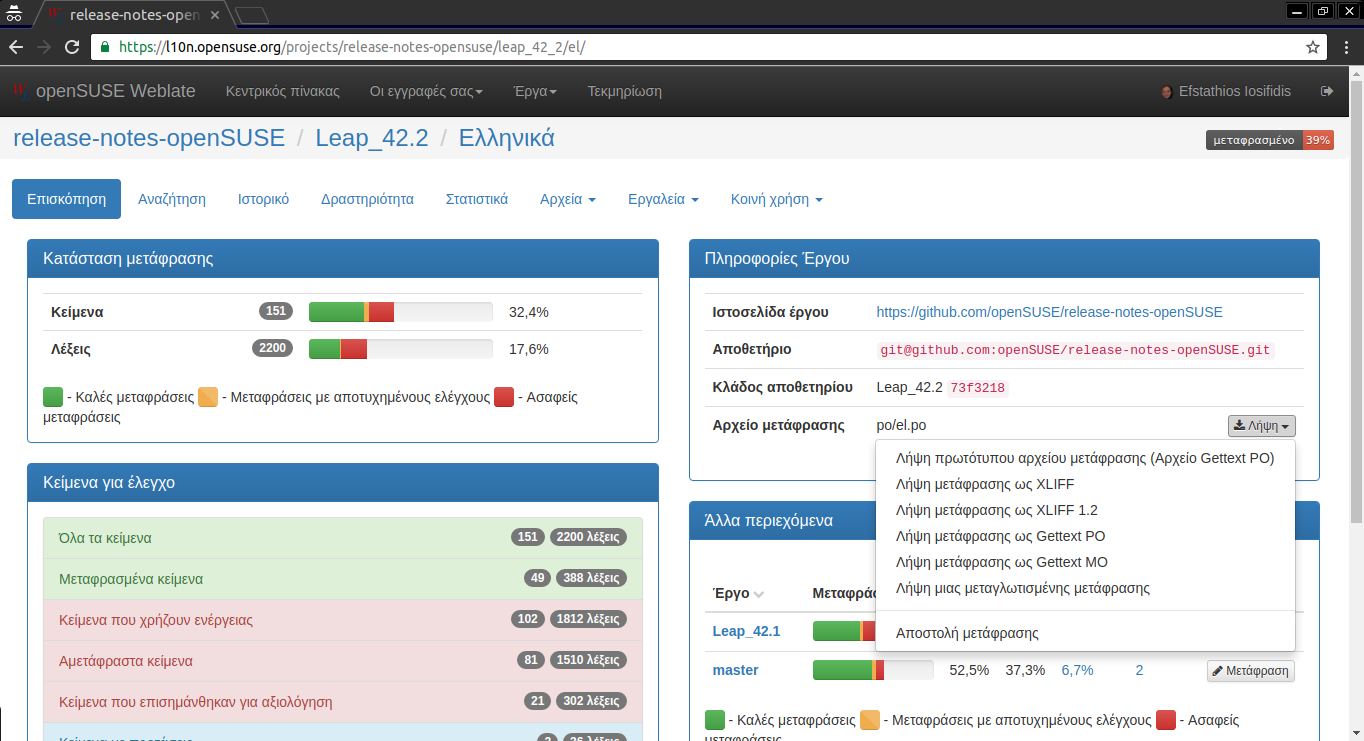Βοήθεια:Weblate
Περιεχόμενα
Οδηγίες χρήσης WEBLATE
Η διαδικασία μετάφρασης των εργαλείων της διανομής απλοποιήθηκε. Χρησιμοποιείται η πλατφόρμα Weblate. Όσον αφορά την διανομή, τα αρχεία προς μετάφραση βρίσκονται στην διεύθυνση https://l10n.opensuse.org/. Εδώ θα δούμε ποια διαδικασία ακολουθείται για την μετάφραση.
Εγγραφή
Μετακινηθείτε στην ιστοσελίδα https://l10n.opensuse.org/. Σε περίπτωση που δεν έχετε λογαριασμό, θα πρέπει να κάνετε εγγραφή. Πατήσετε στο REGISTER (δείτε εικόνα επάνω δεξιά). Αυτό θα σας οδηγήσει στην οθόνη όπου Θα πρέπει να πατήσετε στο κουμπί Create Account και να ακολουθήσετε τις οδηγίες εγγραφής.
Στην οθόνη που θα βλέπετε, το κουμπί βρίσκεται στα δεξιά (κάτω από τα κουμπιά, γράφει στα Ελληνικά τι κάνει το καθένα):
Αφού εγγραφείτε, θα κάνετε είσοδο στο weblate.
Είσοδος
Εάν έχετε λογαριασμό στο wiki ή στο forum μπορείτε να κάνετε είσοδο πατώντας το LOGIN (δείτε εικόνα επάνω δεξιά). Αυτό θα σας οδηγήσει σε μια φόρμα όπου θα σας ζητηθεί το όνομα χρήστη και το συνθηματικό.
Στην οθόνη που θα βλέπετε, το κουμπί βρίσκεται στα αριστερά (κάτω από τα κουμπιά, γράφει στα Ελληνικά τι κάνει το καθένα):
Όταν εισέλθετε, μετακινηθείτε στο προφίλ σας για να κάνετε τις βασικές ρυθμίσεις.
Ρυθμίσεις προφίλ
Αρχικά πρέπει να ρυθμίσετε στο drop down menu την γλώσσα της επιφάνειας εργασίας σας (προτείνω να το έχετε στα Αγγλικά) και στη συνέχεια να επιλέξετε την γλώσσα ή τις γλώσσες που θέλετε να μεταφράζετε. Γι'αυτό πατήστε επάνω στην γλώσσα που θέλετε και αυτή θα μετακινηθεί στο δεξιά πλαίσιο. Θα βλέπετε κάτι σαν την φωτογραφία.
ΜΗΝ ΞΕΧΑΣΕΤΕ ΝΑ ΠΑΤΗΣΕΤΕ ΑΠΟΘΗΚΕΥΣΗ.
Επόμενη ρύθμιση είναι ποια modules (μετάφραση ως ΠΡΟΤΑΣΕΙΣ) θέλετε να μεταφράζετε. Αυτά θα φαίνονται στον κεντρικό πίνακά σας (dashboard) αλλά και στις εγγραφές και στα έργα. Επειδή η πλατφόρμα weblate προορίζεται για μετάφραση πολλών έργων, υπάρχει αυτή η δυνατότητα. Επειδή στην περίπτωσή μας έχουμε μόνο openSUSE, εμφανίζει μόνο τα modules ξεχωριστά. Για την επιλογή πατήστε στο module στα αριστερά και αυτό θα μετακινηθεί στα δεξιά. Θα βλέπετε κάτι σαν την εικόνα.
ΜΗΝ ΞΕΧΑΣΕΤΕ ΝΑ ΠΑΤΗΣΕΤΕ ΑΠΟΘΗΚΕΥΣΗ.
Μετακινηθείτε και στις υπόλοιπες ρυθμίσεις εάν θέλετε να αλλάξετε κάτι. Είστε έτοιμοι να μεταφράσετε.
Μετάφραση
Βρισκόμαστε στην αρχική οθόνη μετά την είσοδό μας. Βλέπουμε όλα τα αρχεία που έχουμε να μεταφράσουμε και μαζί τα στατιστικά στοιχεία του κάθε αρχείου. Τι μπορούμε να κάνουμε;
Μετάφραση online
Πατάμε επάνω στο πλήκτρο Μετάφραση που βρίσκεται τέρμα δεξιά στην σειρά του κάθε αρχείου. Αν αφήσετε τον κέρσορα του ποντικιού επάνω, θα σας δείξει πόσα αμετάφραστα strings υπάρχουν.
Πατάμε το κουμπί μετάφραση και ξεκινάμε να μεταφράζουμε.
1. Στο επάνω πλαίσιο είναι η φράση στα Αγγλικά. Εμείς πρέπει να μεταφράσουμε στο κάτω πλαίσιο στα Ελληνικά. 2. Με το πέρας της μετάφρασης, πατάμε το κουμπί Αποθήκευση. Εάν δεν είμαστε σίγουροι για την μετάφραση και θέλουμε να την ελέγξει και άλλος, επιλέγουμε το κουτάκι Χρειάζεται έλεγχο και πατάμε αποθήκευση. 3. Εάν θέλουμε να αλλάξουμε μια ήδη μεταφρασμένη πρόταση, την αλλάζουμε και πατάμε το κουμπί Πρόταση. 4. Σε περίπτωση που το Αγγλικό sting έχει κάποιον περίεργο χαρακτήρα ή ένα κενό enter, πατήστε το κουμπί Αντιγραφή που βρίσκεται ανάμεσά τους ώστε να μεταφερθεί και η μορφοποίηση. 5. Εάν μετακινηθούμε πιο κάτω στην οθόνη, έχει τα κοντινά μηνύματα. Εάν δεν είμαστε σίγουροι για το ενεργό string, καλό είναι να προχωρήσουμε στο επόμενο. 6. Εάν θέλετε, μπορείτε να πατήσετε στο Σχόλια και να αφήσετε κάποιο σχόλιο ώστε να το δει κάποιος άλλος μεταφραστής. 7. ΔΕΝ μεταφράζουμε μεταβλητές (συνήθως βρίσκονται σε {} ή παρόμοιες καταστάσεις), ή σύμβολα του στυλ %s κλπ. Σε λέξεις που έχουν τον χαρακτήρα _ ή &, προσέχουμε να μπει σε κάποιο γράμμα που να μην είναι τονισμένο κεφαλαίο κλπ.
Προβολή στατιστικών-στοιχείων και μετάφραση offline
Εάν πατήσουμε πάνω σε κάποιο module, θα μπούμε μέσα στην σελίδα με τα στατιστικά του και γενικότερα στα στοιχεία του.
Σε περίπτωση που δεν μας βολεύει η online μετάφραση (πχ θέλουμε να δουλεύουμε ένα αρχείο offline αν δεν έχουμε ενεργή σύνδεση στο Internet), μπορούμε να πατήσουμε στο κουμπί Λήψη και να λάβουμε τοπικά το αρχείο (προτιμήστε την μορφή PO). Το δουλεύουμε με τα εργαλεία μετάφρασης (πχ Gtranslator, loKalize) και το ανεβάζουμε πάλι πίσω (πατάμε το κουμπί Λήψη>Αποστολή μετάφρασης).